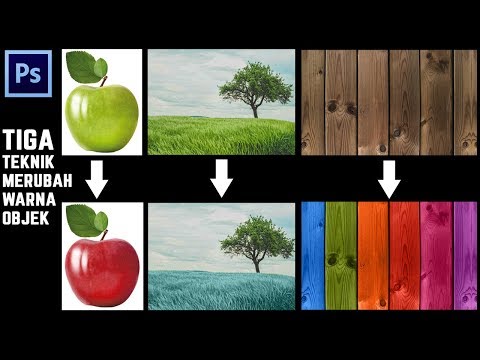
Kandungan
Adakah anda ingin mencipta imej yang menarik dan kreatif dalam Photoshop dengan menggabungkan lapisan yang berlainan? Anda boleh menukar warna atau warna teduh di salah satu lapisan untuk meningkatkan kerja anda. Program yang berkuasa ini mempunyai cara mudah untuk menyesuaikan mod kapasiti dan campuran setiap lapisan menggunakan tab Lapisan.
Arahan

-
Luangkan masa untuk mengetahui tentang alat ini agar tidak meniup tarikh akhir untuk projek sebenar.
-
Buka lapisan yang ingin anda ubah dan buat imej mental yang tepat tentang apa yang anda mahu lakukan dengannya. Di menu sebelah kiri, pilih "Lapisan" atau klik bulatan hitam dan putih di bahagian bawah tab Lapisan.
-
Pilih "Gradien" dari menu yang anda pilih dan kotak dialog "Gradient Fill" akan muncul.
-
Klik menu lungsur turun "Gaya" dan lihat pilihan yang ada. Anda boleh menetapkan sudut dan skala kecerunan itu.
-
Uji tetapan yang berbeza untuk melihat yang paling sesuai dengan kerja anda. Tuliskan yang anda suka gunakan pada lapisan lain. Tentukan apa yang anda ingin lakukan dengan imej dalam langkah 2.
-
Semak komposisi anda dan, apabila berpuas hati, klik "OK". Ikon pengisi lapisan akan muncul pada tab Lapisan. Dengan mengklik padanya, anda boleh menukar warna, skala, jenis kecerunan atau kedudukan lapisan anda.